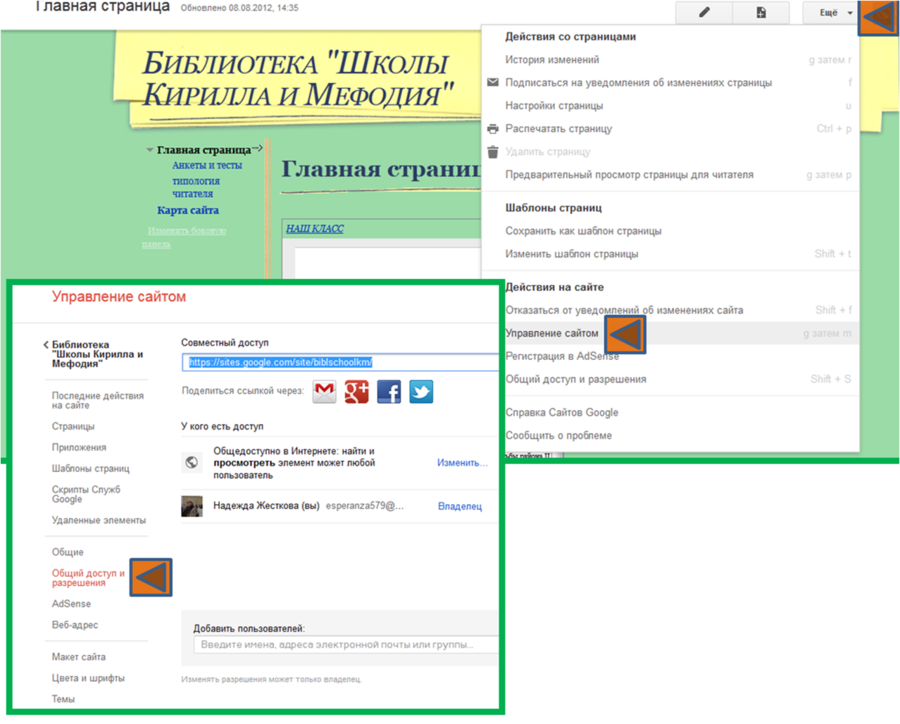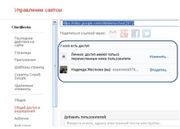Шаг 3/Настройки доступа и совместного использования информации
Материал из Wiki-Сибириада
(Различия между версиями)
(→В помощь разработчику) |
|||
| Строка 67: | Строка 67: | ||
[https://support.google.com/sites/bin/answer.py?hl=ru&answer=153196&ctx=cb&src=cb&cbid=-1aza7ahvbockj&cbrank=0 Читайте здесь] | [https://support.google.com/sites/bin/answer.py?hl=ru&answer=153196&ctx=cb&src=cb&cbid=-1aza7ahvbockj&cbrank=0 Читайте здесь] | ||
| − | |||
| − | |||
| − | |||
| − | |||
| − | |||
| − | |||
| − | |||
| − | |||
[[Итоговая рефлексия/Мастерская Google-сайт|'''Рефлексия''']] | [[Итоговая рефлексия/Мастерская Google-сайт|'''Рефлексия''']] | ||
[[Категория:Мастер-класс]] | [[Категория:Мастер-класс]] | ||
Версия 13:07, 12 августа 2012
Настройки уровней доступа пользователей к сайтуПроводится в рамках мастерской Как создать библиотечный Google-сайт Общий доступ к сайтуВы можете управлять правами на просмотр и изменение вашего сайта в настройках совместного доступа к сайту. Если вы хотите, чтобы каждый мог просмотреть сайт без использования аккаунта Google, можете сделать сайт общедоступным или разрешить некоторым пользователям выполнять определенные действия на сайте, установив для них уровень доступа: читатель, соавтор или владелец.
Управление доступом к сайту
==Обратите внимание, что для того чтобы принять приглашение на сайт, который не является общедоступным, пользователь должен войти в свой аккаунт Google.
В помощь разработчику
|